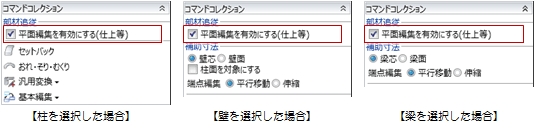柱
柱
柱を置きます。柱には耐火被覆を設定できます。
柱を置くM130110_hsr_sec01
 「柱」をクリックします。
「柱」をクリックします。- 入力モードが
 「1点方向」であることを確認します。
「1点方向」であることを確認します。 - 柱の上端、下端を設定します。
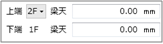
- テンプレートから柱の種類を選びます。
- 柱の基準位置をクリックします。
柱の方向を指定する場合は、柱の基準位置でマウスをドラッグしながら方向を決めます。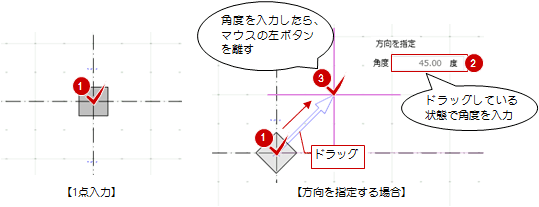
メモ
- 柱の平面表現時のハッチングは、プロパティ「基本」タブの「材質」ごとに異なります。ハッチングは、作図表現(材質ハッチング)の「構造」タブで設定します。
柱を芯からずらして置くにはM130110_hsr_sec02
柱の面を壁や梁の面に合わせたいとき、次の方法で面芯を設定して柱をおきます。入力モードが 「1点方向」のときに設定できます。
「1点方向」のときに設定できます。
1点配置したい場合
クリックした位置から設定値の分、ずらして置きます。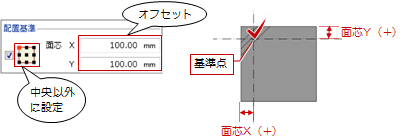
面芯の位置をマウスで指定したい場合
柱芯の位置をクリックし、柱をずらす方向を指定します。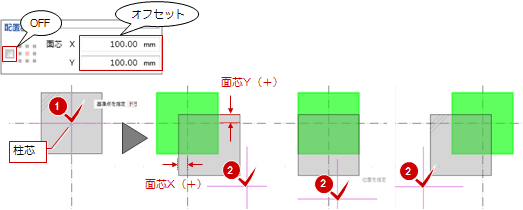
指定した線分と平行・垂直に柱を置くにはM130110_hsr_sec11
入力モードの 「1点方向」でも柱の角度を指定できますが、斜めになった通り芯や壁の角度がわからない場合、入力モードの
「1点方向」でも柱の角度を指定できますが、斜めになった通り芯や壁の角度がわからない場合、入力モードの 「要素角度参照」を使用すると、指定した線分に対して平行、垂直に柱を置くことができます。
「要素角度参照」を使用すると、指定した線分に対して平行、垂直に柱を置くことができます。
| 入力モード | 操作 |
 「要素角度参照(平行)」 「要素角度参照(平行)」 |
【指定した線分に対して平行に柱を置く場合】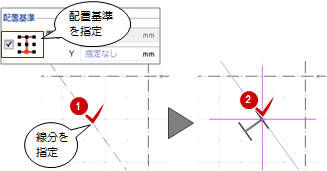 |
 「要素角度参照(垂直)」 「要素角度参照(垂直)」 |
【指定した線分に対して垂直に柱を置く場合】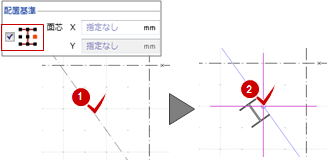 |
柱をある間隔でまとめて配置するにはM130110_hsr_sec03
- 入力モードを
 「ピッチ」の
「ピッチ」の 「線分連続配置」に変更します。
「線分連続配置」に変更します。 - ピッチのタイプ、間隔(分割数)、始点・終点逃げを設定します。
- 柱をまとめて配置する区間の始点と終点位置をクリックします。
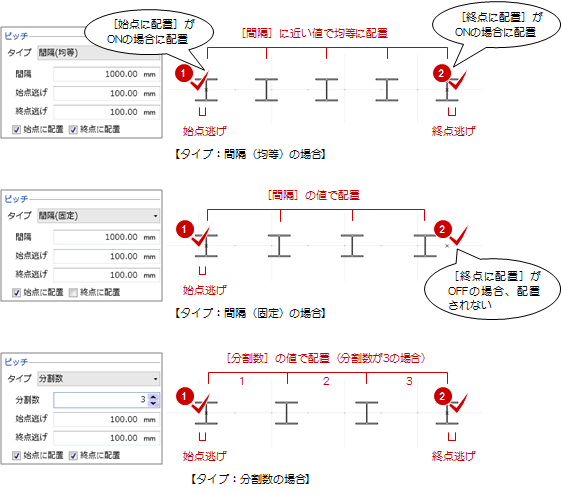
メモ
 「ピッチ」のときは、
「ピッチ」のときは、 「1点方向」
「1点方向」 「要素角度参照」で設定している配置基準が有効です。
「要素角度参照」で設定している配置基準が有効です。- 「オフセット」を入力することで、柱の配置基準から設定値の分、ずらして配置できます。
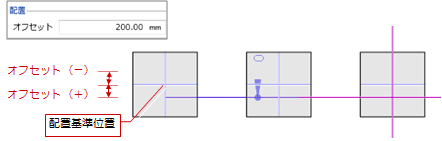
通り芯を参照して柱をまとめて配置するにはM130110_hsr_sec04
- 入力モードを
 「要素範囲参照」の
「要素範囲参照」の 「矩形範囲」に変更します。
「矩形範囲」に変更します。 - 要素参照で「通り芯」にチェックを付けます。
- 柱の配置する範囲を指定します。
- 柱の向きを決めるために、X軸方向の基準として通り芯をクリックします。
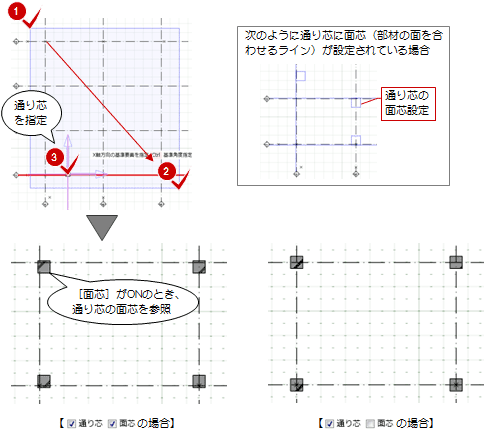
メモ
- 通り芯の面芯を参照する場合は、
 「通り芯」の入力モード
「通り芯」の入力モード 「面芯距離」で、面芯(部材の面を合わせるライン)を設定しておく必要があります。
「面芯距離」で、面芯(部材の面を合わせるライン)を設定しておく必要があります。 - 柱の方向を指定したい場合は、手順4で次の操作を行います。
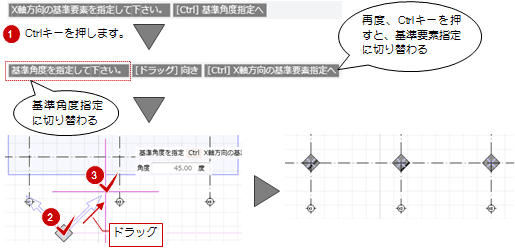
壁などの配置に合わせた異形の柱を置くにはM130110_hsr_sec05
設計の段階では柱の形状を決められず、次図のように壁などの配置状況から柱の形状を決めたい場合は、次の方法で異形の柱を配置します。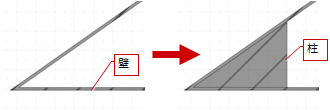
- 入力モードを
 「断面領域入力」の
「断面領域入力」の 「多角円形」に変更します。
「多角円形」に変更します。 - 柱の断面形状の領域を指定して、最後にEnterキーを押します。
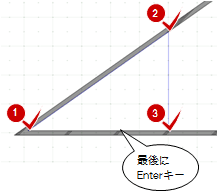
- 柱の配置基準点をクリックします。
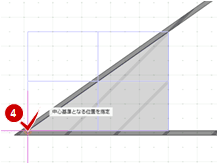
形状の決まった異形の柱を置くにはM130110_hsr_sec06
設計の段階で使用する異形の形状が決まっている場合は、次の方法で異形の柱を作成してから配置します。
- 入力モードを
 「1点方向」に変更します。
「1点方向」に変更します。 - プロパティ「基本」タブの
 「形状作成」をクリックします。
「形状作成」をクリックします。
「断面形状作成」ウィンドウが開きます。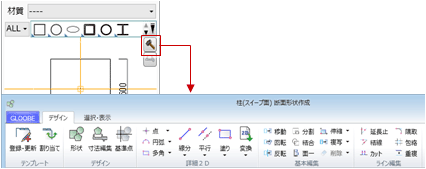
- 断面形状を編集します。
(操作については、「形状作成」を参照)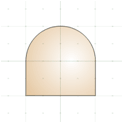
_70.png) 「閉じる」をクリックして、確認画面で「はい」をクリックします。
「閉じる」をクリックして、確認画面で「はい」をクリックします。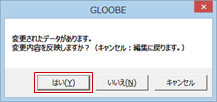
- 名称やColorなどのプロパティを設定します。
- 柱を配置します。
メモ
- 作成した異形の柱をテンプレートに登録しておくと、次回入力時にテンプレートを選ぶだけで、作成した異形柱を配置することができます。
柱に仕上が配置されないようにするにはM130110_hsr_sec07
仕上自動配置で、柱に仕上が配置されないようにしたい場合は、プロパティ「その他」タブにある「仕上自動」の「対象にする」をOFFにします。ONの場合は、仕上が自動配置されます。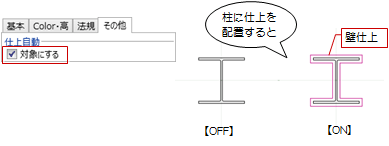
メモ
- 壁仕上の自動配置は、
 「仕上仕様」の
「仕上仕様」の 「自動配置」、
「自動配置」、 「内部仕上自動配置」、
「内部仕上自動配置」、 「外部仕上自動配置」、
「外部仕上自動配置」、 「内壁仕上」の入力モード
「内壁仕上」の入力モード 「スペース内参照」で可能です。
「スペース内参照」で可能です。
柱の表示状態を変更するにはM130110_hsr_sec08
柱の色は、プロパティ「Color・高」タブで設定します。柱に仕上を配置しない場合、柱の立体はColor3Dで表現されます。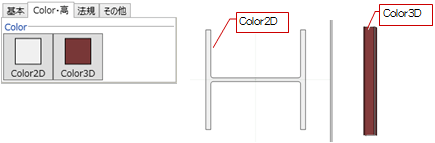
メモ
- 「Color3D」で単色しか設定できない場合は、「GLOOBEのオプション(基本設定)」の「詳細質感・テクスチャの指定を有効にする」がONになっているかを確認してください。
(詳しくは、「オブジェクトの質感を細かく設定するには」を参照) - プロパティの内容をテンプレートに登録しておくと、他のプロジェクトでも同じ内容を使用できます。
(操作については、「テンプレート」を参照)
詳細図で耐火被覆を描くにはM130110_hsr_sec09
- プロパティ「法規」タブで性能、基準時間、形式などを設定します。
- 「挿入」をクリックして、被覆層の数だけ追加します。
- 被覆層の材質と厚みを設定します。
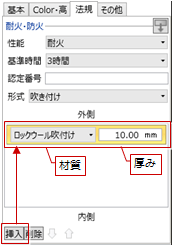
- 柱を配置します。
メモ
- 被覆層の材質は直接入力できますが、現在開いているGLOOBEデータにおいて、すでに登録されている耐火被覆があると、その材質がリストに表示されます。
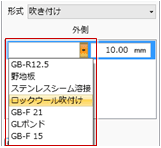
- 耐火被覆は、プロパティ「基本」タブの「材質」が「S」「CFT」、表示設定が詳細表現のときに、平面ビューで確認できます。
なお、被覆線の描画の有無については、作図表現(仕上・被覆他)の「被覆・下地」タブで設定します。
- 仕上は耐火被覆の外側に配置されます。そのため、仕上の自動配置後に、柱のプロパティの変更で耐火被覆を設定した場合は仕上を再配置してください。
また、仕上を作成したくない場合は、プロパティ「その他」タブの「対象にする」をOFFにして仕上を再配置してください。
サイズ変更によるオブジェクトの追従についてM130110_hsr_sec12
柱を選択すると、コマンドコレクションに「平面編集を有効にする(仕上等)」が表示されます。「平面編集を有効にする(仕上等)」がONのときに、柱のプロパティで幅を変更した場合、壁仕上などが追従します。
柱の幅のみを変更したい場合は、「平面編集を有効にする(仕上等)」をOFFにしてから編集します。
(詳しくは、「部材追従」を参照)